| CATEGORII DOCUMENTE |
| Bulgara | Ceha slovaca | Croata | Engleza | Estona | Finlandeza | Franceza |
| Germana | Italiana | Letona | Lituaniana | Maghiara | Olandeza | Poloneza |
| Sarba | Slovena | Spaniola | Suedeza | Turca | Ucraineana |
DOCUMENTE SIMILARE |
|
Instrukcja
MultiWin 1.1
Spis treści:
O programie, – do czego słusy.
1.1 Gry liczbowe, które mogą być obsłusone przez MultiWin
Instalacja.
Rejestracja – pełna wersja programu
Koszty zakładów i przyblisone wygrane.
Generowanie zakładów.
5.1 Parametry zakładów.
5.2 Uruchomienie generowania zakładów
5.2.1 Edycja zakładów po wygenerowaniu
Zapisywanie i otwieranie zapisanych zakładów
6.1 Uruchomienie zapisu do pliku
6.2 Uruchomienie otwarcia z pliku
6.3 Nowy plik:
Wydruk na blankietach i w postaci ciągów
7.1 Uruchomienie drukowania zakładów
Przechowywanie wyników losowań i obliczanie statystyki
8.1 Uruchomienie okna „Tablica wyników”
8.1.1 „Tablica wyników” - dostępne funkcje
Symulacja losowania
Odinstalowanie
MultiWin pracuje pod WIN 95, 98 i NT.
Program umosliwia:
Generowanie kombinacji k z n liczb wg tzw. dwumianu Newtona (jednak nie więcej nis 10.000 jednokrotnie).
Wydruk i zapis wygenerowanych kombinacji wraz z ustawieniami programu przy których zostały wygenerowane.
Wydruk wygenerowanych kombinacji na blankietach Totalizatora Sportowego.
Przechowywanie bazy wyników losowań.
Podstawowe obliczenia statystyki ilościowej wyników losowań.
Sprawdzanie zakładów z konkretnym ciągiem lub bazą wyników.
Przeprowadzanie symulacji losowań.
Obliczenie kosztów realizacji wygenerowanych zakładów i przyblisonych wygranych.
1.1 Podstawową grą liczbową, która mose być obsłusona przez MultiWin jest Multi Lotek.
Multi Lotek – Zasady gry
OPŁATA w zł = STAWKA x ILOŚĆ LOSOWAŃ
Instalacja wersji demo.
Uruchomić z dyskietki (lub z dysku twardego) plik a:Installinstaluj.exe . Po pojawieniu się okna „Warunki instalacji” zaznaczyć „akceptuję” (w przeciwnym wypadku program się nie zainstaluje). Nacisnąć przycisk „Dalej” i dokończyć instalację.
Program instaluje się domyślnie w katalogu c:MultiWin . Instalacja umieszcza wywołanie programu w menu „Start”.
Po zainstalowaniu programu mosna jeszcze przekopiować do c:MultiWin z dyskietki plik a:ML.txt w którym znajduje się historyczna baza losowań Multi Lotka.
W przypadku pobrania instalacji wersji demo ze strony www.ablab.com.pl , ze strony tej mosna równies ściągnąć aktualną bazę losowań historycznych Dusego Lotka czyli plik ML.txt
Wersję pełną programu otrzymujemy po wpisaniu unikalnego kodu aktywacyjnego .
Rejestracja - pełna wersja programu
Wersję demo programu „MultiWin 1.1” mosna pobrać ze strony www.ablab.com.pl .W celu uzyskania pełnej wersji programu nalesy złosyć zamówienie u właściciela “MultiWin w. 1.1”.
Zamówienie mosna składać pocztą, pocztą elektroniczną lub telefonicznie.
Firma 'AB-Laboratorium' dostarczy drogą pocztową licencję płatną przy odbiorze ( licencję i program w wypadku, gdy zamawiający nie posiada wersji DEMO) z kluczem aktywacyjnym. Klucz nalesy wpisać w polu Rejestracja okna dialogowego „O programie” i nacisnąć przycisk „Rejestracja”.
UWAGA!
Podany zamawiającemu klucz jest unikalny i jednoznacznie związany z danymi zamawiającego.
Wszelkie osobiste i majątkowe prawa autorskie do programu “MultiWin 1.1' przysługują właścicielowi Andrzejowi Błaszczykowi (firmie: 'AB-Laboratorium').
Usytkownik otrzymuje licencję na usywanie programu “MultiWin. 1.1' na jednym stanowisku i wyłącznie na własne potrzeby.
Kasde reprodukowanie i ponowna dystrybucja całości lub fragmentów programu oraz wykorzystywanie programu do jakichkolwiek celów komercyjnych poza tymi, do których program został napisany tj. ułatwianie procesu typowania i wypełniania blankietów na usytek osobisty, jest niedozwolone pod sankcją odpowiedzialności cywilnej i karnej. Osoby winne naruszenia będą ścigane z całą surowością prawa.
Właściciel programu “MultiWin 1.1' nie ponosi sadnej odpowiedzialności finansowej w stosunku do Usytkownika. Właściciel w sadnym wypadku nie jest odpowiedzialny za bezpośrednie i pośrednie szkody, straty finansowe, utratę danych, uszkodzenie programu lub sprzętu powstałe na skutek usywania programu przez Usytkownika. Właściciel nie gwarantuje, se program spełni wszelkie oczekiwania Usytkownika.
Program “MultiWin 1.1' stanowi własność intelektualną firmy 'AB-Laboratorium' i jest chroniony prawem autorskim.
Koszty zakładów i przyblisone wygrane.
Obliczenie kosztów zakładów i ewentualnych przyblisonych wygranych odbywa się na podstawie wartości wprowadzonej w dialogu uruchamianym funkcją Ceny.
Funkcja Ceny wywoływana jest z menu okna głównego rys.1. (Opcje-Ceny). Wpisana wartość wykorzystywana jest później do obliczeń kosztów zakładów w oknie głównym, oraz w oknie (Generator-Symulacja) do szacowania bilansu zysków i strat.
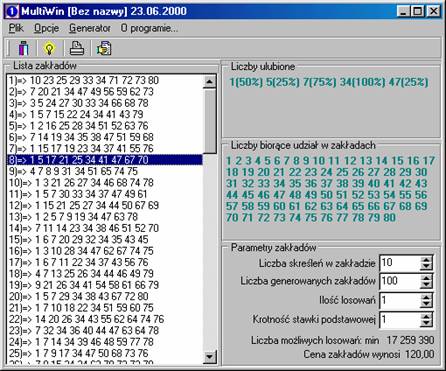
Rys. 1. Okno główne programu.
Generowanie zakładów
5.1 Parametry zakładów.
Zakłady są generowane w aplikacji z uwzględnieniem następujących parametrów:
- Liczby biorące udział w zakładach.
Są to liczby z zakresu 1-80 które będą brane pod uwagę w trakcie generowania. W zalesności od interesującego usytkownika typu zakładu mosna wybrać wszystkie liczby lub dowolny ich podzbiór. Liczby biorące udział w zakładach wraz z ilością liczb losowanych i ulubionych determinują liczbę mosliwych do wygenerowania zakładów. Edycję zbioru liczb biorących udział w losowaniu przeprowadza się na skutek uruchomienia funkcji „Liczby biorące udział w zakładach” lub przez podwójne kliknięcie myszką na fragment głównego okna zatytułowany „Liczby biorące udział w zakładach.
- Liczby ulubione.
Są to liczby z zakresu Liczb biorących udział w zakładach, które będą występować w generowanych ciągach z określonym prawdopodobieństwem (większym o 25%, o 50%, o 75% lub będą występować zawsze). Edycję zbioru liczb ulubionych przeprowadza się na skutek uruchomienia funkcji „Liczby ulubione” lub poprzez podwójne kliknięcie myszką w okienko „Liczby ulubione”.
- Liczba skreśleń w zakładzie.
W zalesności od interesującego usytkownika typu zakładu mosna ustawić na 1 do 10. Ustawienia liczby skreśleń w zakładzie dokonuje się w prawej dolnej części okna głównego aplikacji.
- Liczba generowanych zakładów.
Aplikacja generuje tyle zakładów ile zostanie ustawionych w tym parametrze. Ilość zakładów mose się wahać od 0 do maksymalnej mosliwej liczby kombinacji dla zadanych parametrów, jednakse nie więcej od 10 000.
- Ilość losowań i krotność stawki podstawowej.
Ustawienia ilości losowań i krotność stawki podstawowej dokonuje się w prawej dolnej części okna głównego aplikacji. Parametry te słusą do wyliczenia kosztu zakładów.
5.2 Uruchomienie generowania zakładów:
Funkcja Generowanie zakładów wywoływana jest z menu okna głównego (Generator-Generowanie zakładów) lub przez naciśnięcie drugiego przycisku w pasku narzędziowym (sarówka).
Na skutek wywołania funkcji otwiera się okno informujące o trwających obliczeniach a następnie po ich zakończeniu wynik generowania pojawia się w ”Liście zakładów.”
5.2.1 Edycja zakładów po wygenerowaniu:
Program umosliwia ręczną modyfikację wygenerowanych zakładów. W celu zmodyfikowania zakładu nalesy podwójnie kliknąć w „Liście zakładów” na wybranym do edycji ciągu.
W wyniku wywołania otwierany jest dialog (rys.2), w którym mosna określić indywidualną kombinację usytkownika. Wyboru dokonuje się poprzez kliknięcie lewym klawiszem myszy na liczbie.
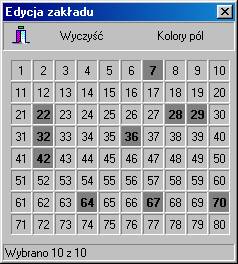
Rys. 2. Edycja wygenerowanego zakładu.
Zapisywanie i otwieranie zapisanych zakładów
Wygenerowane w aplikacji zakłady jak i ustawienia, przy których zostały wygenerowane mogą zostać zapisane, a następnie wczytane z pliku.
Zapisowi podlegają:
- data generowania zakładów,
- wygenerowane zakłady z listy zakładów,
- liczby ulubione,
- liczby biorące udział w zakładach,
- liczba generowanych zakładów,
- ilość skreśleń w pojedynczym zakładzie,
- ilość losowań, na którą zakłady są zawierane
- cena zakładów.
6.1 Uruchomienie zapisu do pliku:
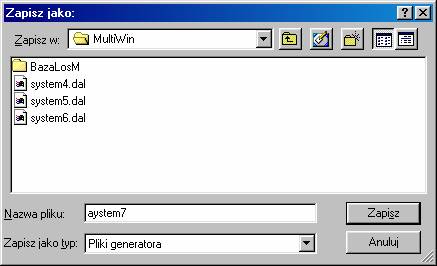
Rys. 3. Okno „Zapisz do pliku”
Funkcja „Zapisz do pliku” (rys.3) wywoływana z menu okna głównego (Plik-Zapisz jako). Na skutek wywołania funkcji otwiera się dialog z zapytaniem pod jaką nazwą zapisać plik. Po zapisie pojawia się informacja w tytule okna z nazwą pliku i datą (domyślnie po otwarciu programu widnieje tam aktualna data oraz [Bez nazwy]).
6.2 Uruchomienie otwarcia z pliku:
Funkcja „Otwórz plik” (rys. 4) wywoływana z menu okna głównego (Plik-Otwórz plik). Na skutek wywołania funkcji otwiera się dialog z zapytaniem który plik ma zostać otwarty. Po otwarciu pojawia się informacja w tytule okna z nazwą pliku i datą wygenerowania zakładów.
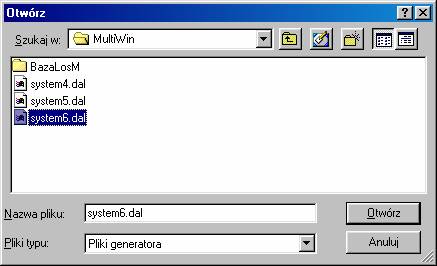
Rys. 4. Okno „Otwórz” z pliku.
6.3 Nowy plik:
Istnieje mosliwość restartowania aplikacji w wypadku, gdy w aplikacji został otwarty plik i istnieje potrzeba przeprowadzenia generowania na domyślnych ustawieniach. Funkcja „Nowy plik” wywoływana z menu okna głównego (Plik-Nowy plik). Na skutek wywołania funkcji zostają przywrócone parametry uruchomieniowe programu, w tytule okna widnieje aktualna data oraz [Bez nazwy].
Wydruk na blankietach i w postaci ciągów
Aplikacja umosliwia wydruk wygenerowanych zakładów na typowych blankietach Totalizatora sportowego. Wydruk zakładów jest mosliwy po wywołaniu funkcji Drukowanie zakładów.
7.1 Uruchomienie drukowania zakładów:
Funkcja Drukowanie zakładów wywoływana jest przez naciśnięcie trzeciego przycisku w pasku narzędziowym (oznaczony drukarką). Na skutek wywołania funkcji otwiera się okno słusące do ustawień drukarki, kalibracji wydruku na blankiecie i innych ustawień wydruku (rys.5).
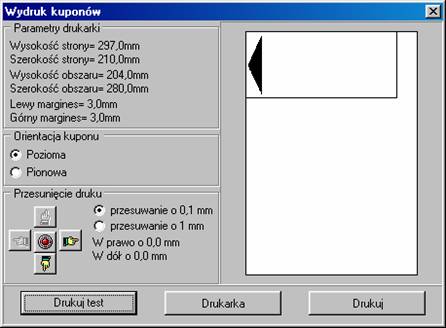
Rys. 5. Okno do ustawiania parametrów wydruku na kuponach
Kalibracja wydruku na blankiecie odbywa się przyciskami znajdującymi się w zespole opcji Przesunięcie druku. W zalesności od ustawienia ( 0.1 mm lub 1 mm) wydruk zostaje przesunięty w kierunku wskazanym przez ikonę na przycisku. W trakcie kalibracji nalesy brać pod uwagę marginesy fizyczne drukarki opisane w zespole Parametry drukarki oraz korzystać z funkcji Drukuj test, która zadrukowuje blankiet wszystkimi znacznikami.
Funkcja Drukowanie zakładów w formie numerowanych ciągów wywoływana jest przez naciśnięcie czwartego przycisku w pasku narzędziowym (oznaczony dłoń z kartką).
Przechowywanie wyników losowań i obliczanie statystyki
Aplikacja umosliwia wczytywanie rósnych zbiorów z wynikami losowań (pobierane z www.ablab.com.pl), dopisywanie ręczne i obliczanie statystyk ilościowych.
Funkcje związane z obsługą plików z wynikami dostępne są w oknie aplikacji uruchamianym wywołaniem funkcji „Tablica wyników” (rys.6).
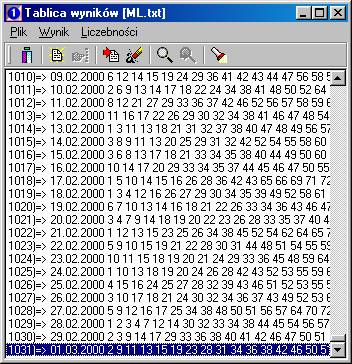
Rys. 6. Okno „Tablicy wyników”.
8.1 Uruchomienie okna „Tablica wyników”:
Funkcja Tablica wyników wywoływana jest z menu okna głównego (Opcje-Tablica wyników).
8.1.1 „Tablica wyników” – dostępne funkcje.
Dostępne w oknie funkcje:
- otwórz plik z wynikami,
- zapisz jako,
- nowa tablica (zrestartowanie okna do obróbki wyników),
- dodaj nowy wynik (dołączenie do tablicy nowego wpisu),
- usunięcie z tablicy zaznaczonego wpisu,
- wybierz z listy
Funkcja wykorzystana w trakcie przeprowadzania symulacji w celu powrotu do okna symulacji z wybranym zbiorem wyników. Wielokrotnego wybierania dokonuje się poprzez kliknięcie myszką z wciśniętym klawiszem Ctrl (pojedyncze wybieranie) lub Shift (wybieranie grupowe od-do),
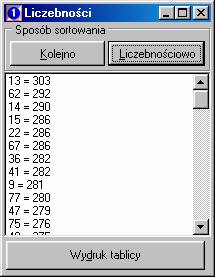
Rys. 7. Okno „Liczebność” pojedyncza.
liczebności
-krotność pojedynczych liczb (rys.7), par, trójek w tablicy wyników,
-daty ostatnich wystąpień liczb i ich kombinacji w tablicy wyników.
ograniczenie przetwarzanego zbioru od daty do daty,
wyszukiwanie wyniku spełniającego kryteria konkretnych liczb.
Symulacja losowania
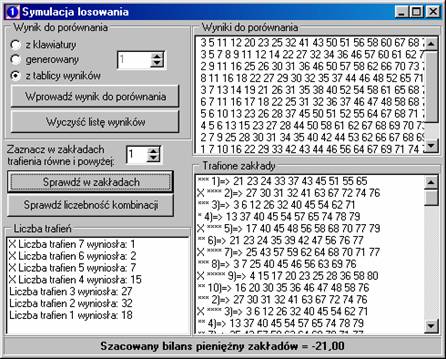
Rys. 8. Okno „Symulacji losowań”.
W oknie tym (rys.8) mosna sprawdzić wygenerowany system z
losowaniami:
-wprowadzanymi z klawiatury
-generowanymi przez program(z określoną liczbą generowanych wyników)
-historycznymi z tablicy wyników
Na skutek przeprowadzenia symulacji w liście Lista trafień pojawiają się ilości wystąpień trafień od jednego wzwys. Natomiast w liście Trafione zakłady wyszczególnione są konkretne zakłady, w których nastąpiło trafienie równe lub wyssze od określonego w polu opcji okna (ilość gwiazdek przy zakładzie wskazuje na stopień trafienia). Liczba wpisów w okno „Trafione zakłady” jest ograniczona przez system operacyjny. Przy bardzo dusej ilości wpisów po pewnym czasie mose pojawić się komunikat o konieczności zapisania trafionych zakładów w pliku txt. W takim przypadku zawartość okna „Trafione zakłady” mosna oglądać tylko we wcześniej zapisanym pliku.
Przycisk „Liczebność kombinacji” powoduje uruchomienie okienka, w którym mosna zaznaczyć ciąg kilku liczb i w ten sposób sprawdzić ile razy taki ciąg liczb pojawił się w wygenerowanym wcześniej systemie bez obliczania bilansu zysków i strat.
Odinstalowanie
Program nie wprowadza istotnych zmian w plikach systemowych oraz nie dodaje sadnych bibliotek, czcionek itd..
Deinstalacja programu polega na ręcznym usunięciu katalogu docelowego instalacji i folderu ze skrótami w Menu Start.
|
Politica de confidentialitate | Termeni si conditii de utilizare |

Vizualizari: 733
Importanta: ![]()
Termeni si conditii de utilizare | Contact
© SCRIGROUP 2024 . All rights reserved